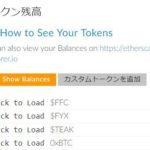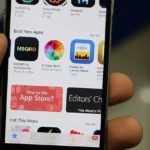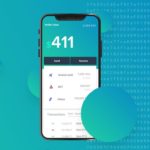マイイーサウォレットのカスタムトークン追加と表示されない時の対処法
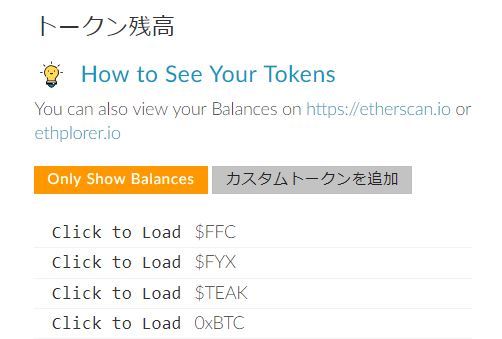
仮想通貨のICOに参加したりエアドロップを受け取る際など、マイイーサウォレットで「カスタムトークンの追加」が必要にります。この作業をしないとトークンが表示されないことがあります。
また、カスタムトークンを追加したのに表示されない、消えたというケースもたまにあります。
ここでは、マイイーサウォレットでのカスタムトークンの追加方法と表示されない時の対処法について解説していきます。
カスタムトークン情報の確認
まずカスタムトークンの追加をするときに、以下の3つの情報が必要になります。
- Token Contract Address(トークン契約アドレス)
- Symbol(シンボル)
- Decimals(桁数)
これらの情報はコインによって異なり、例えばノアコインの場合次のようになります。
トークン契約アドレス: 0x58a4884182d9e835597f405e5f25
トークンシンボル: NOAH
桁数: 18
カスタムトークンを追加したいコインのトークン契約アドレス・シンボル・桁数を調べる方法はいくつかあります。どれか1つでいいのでやりやすい方法で確認てみましょう。
方法1:運営からの情報をチェック
通常ICOに参加すると、コインが配布される際に運営からトークン契約アドレスなどの情報が配信されてくることが多いです。運営から届くメールや公式テレグラムなどをチェックしておきましょう。
また、ネットで「トークン名 トークン契約アドレス」などで検索しても出てくる場合があります。
方法2:イーサスキャンで確認
エアドロップの受け取りなど運営からトークン契約アドレスの情報が送られてこない場合は、以下のイーサスキャンというサイトで調べることができます。
イーサスキャンのサイトへアクセスすると、トップページの右上に検索窓があるので、そこに調べたいトークンの名前を入力します。
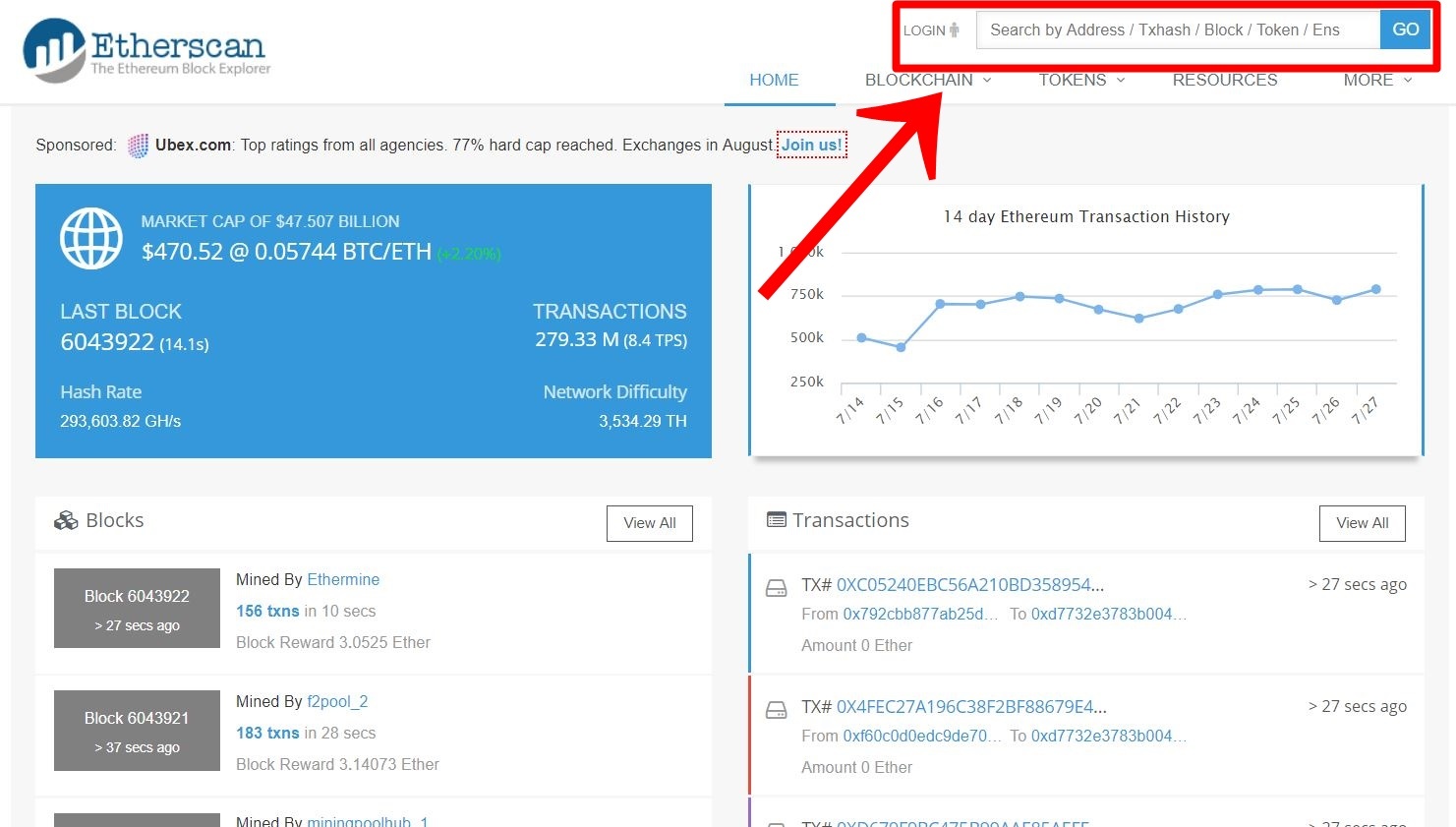
今回はエアドロップでもらったKanadeCoin(KNDC)を例に検索してみたいと思います。
検索窓に「KanadeCoin」もしくは通貨シンボルである「KNDC」と入力します。
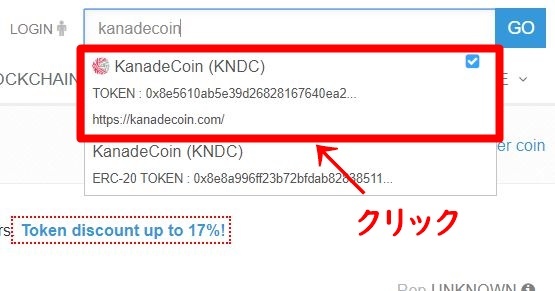
するとKanadeCoinに関する様々な情報が出てくるので、その中から「トークン契約アドレス・シンボル・桁数」を見つけることができます。
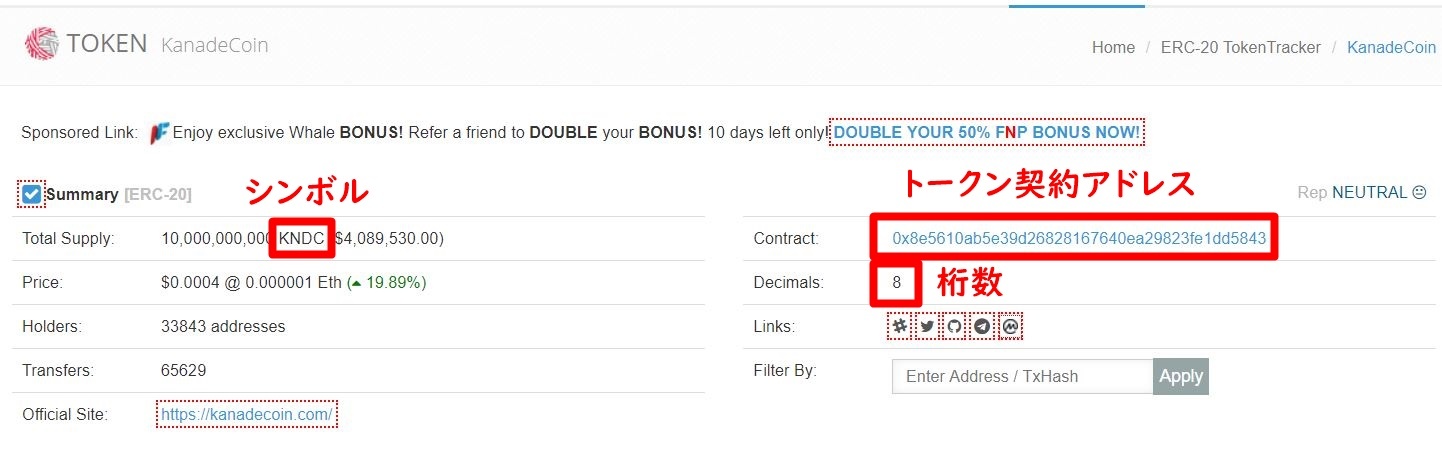
これでKanadeCoinの情報は
- トークン契約アドレス:0x8e5610ab5e39d26828167640ea29823fe1dd5843
- シンボル:KNDC
- 桁数:8
ということがわかりました。
方法3:マイイーサウォレットから確認
3つ目はマイイーサウォレットから確認する方法です。
まずは、通常通りマイイーサウォレットにログインします。
MyEtherWalletの公式ページ:https://www.myetherwallet.com/
「お財布情報の確認」のページのトランザクション履歴に「Tokens (Ethplorer.io)」という項目があるのでそこをクリックします。
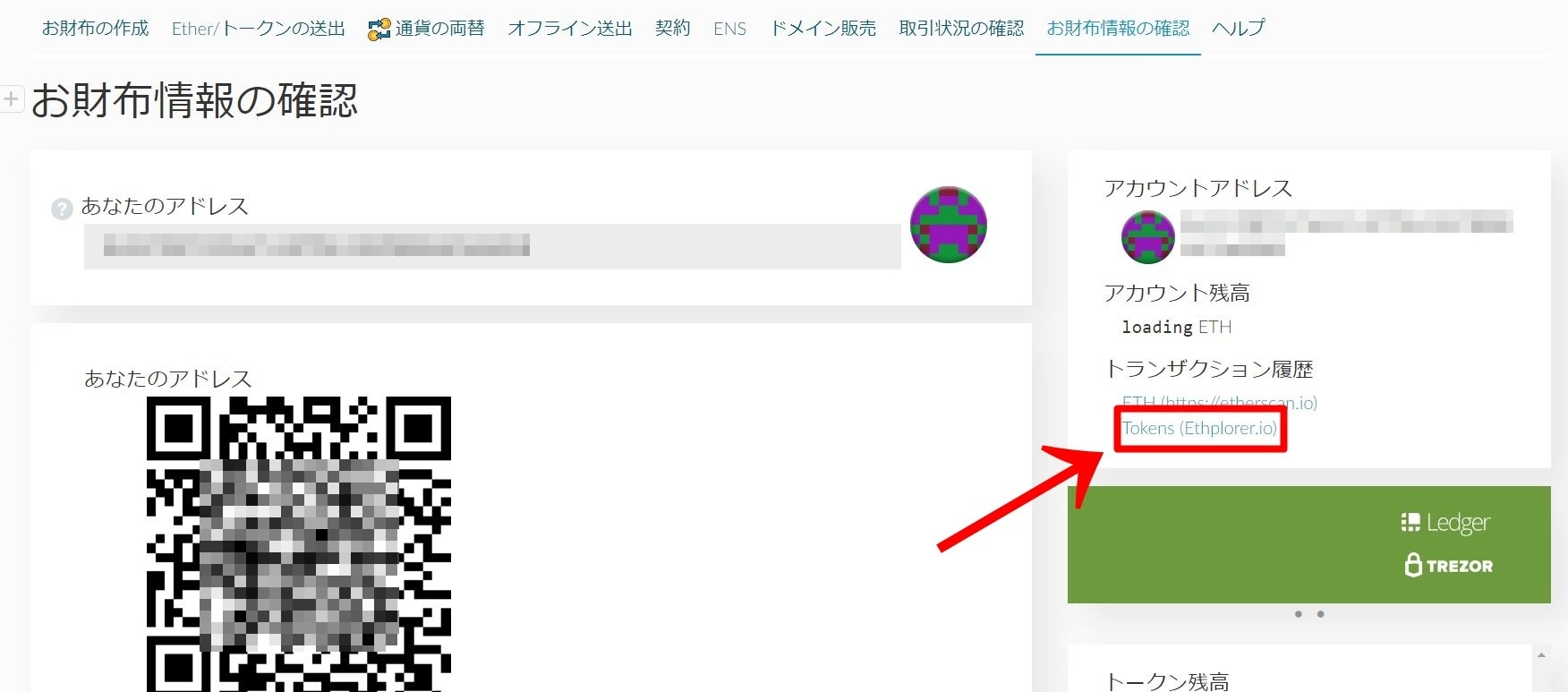
Ethplorer.ioというサイトに飛びます。Token Balancesという項目にマイイーサウォレットに保有している通貨が表示されるので、その中からカスタムトークンを追加したいコインを選んでクリックします。
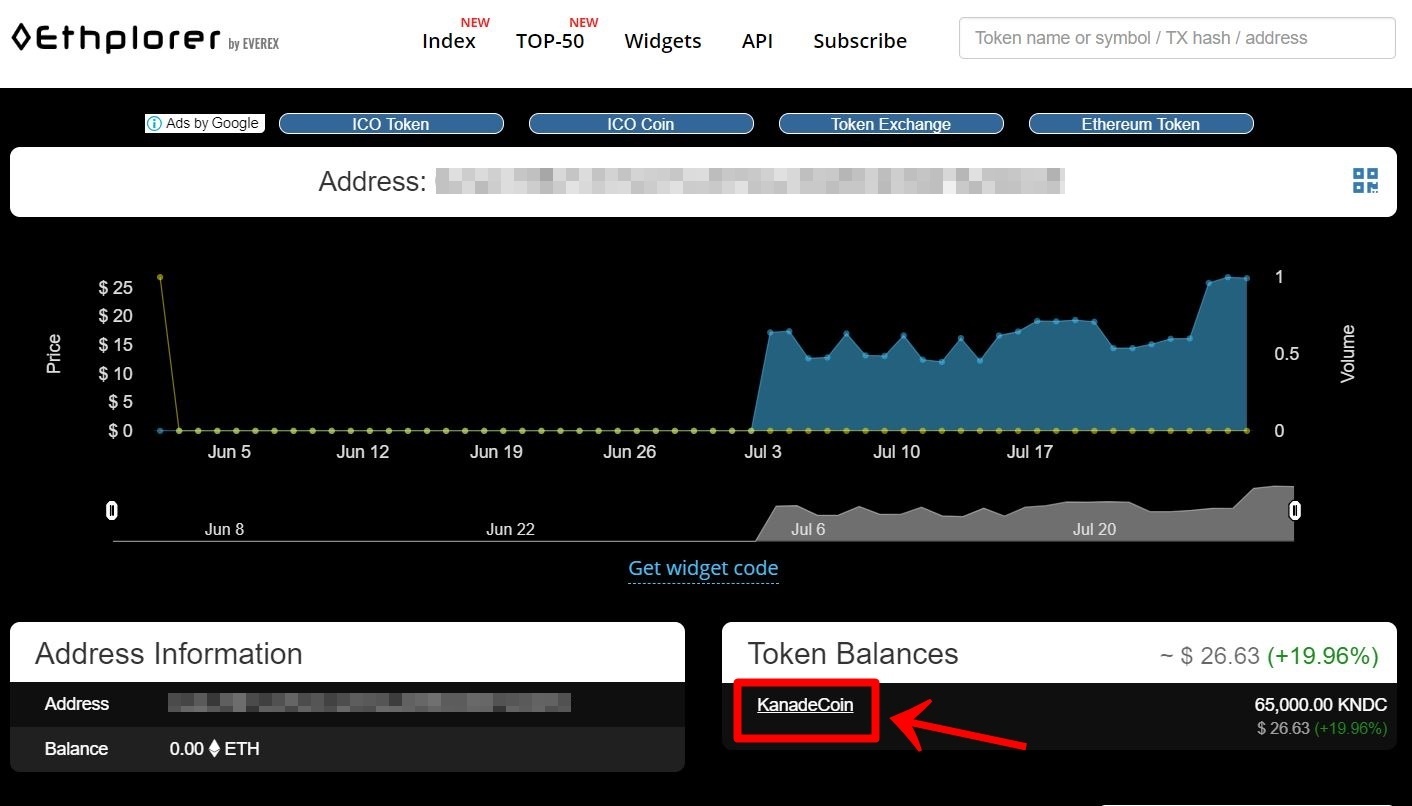
すると、同様にKanadeCoinの「トークン契約アドレス・シンボル・桁数」などの情報が出てきます。
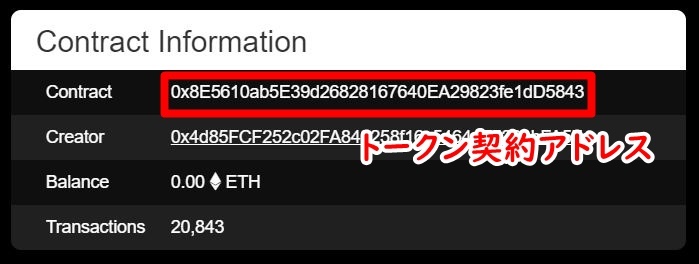
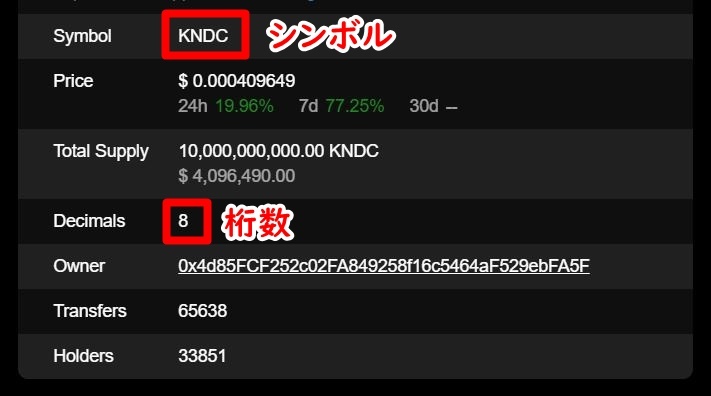
ちなみに、この「Ethplorer.io」というサイトのトップページから検索することも可能です。
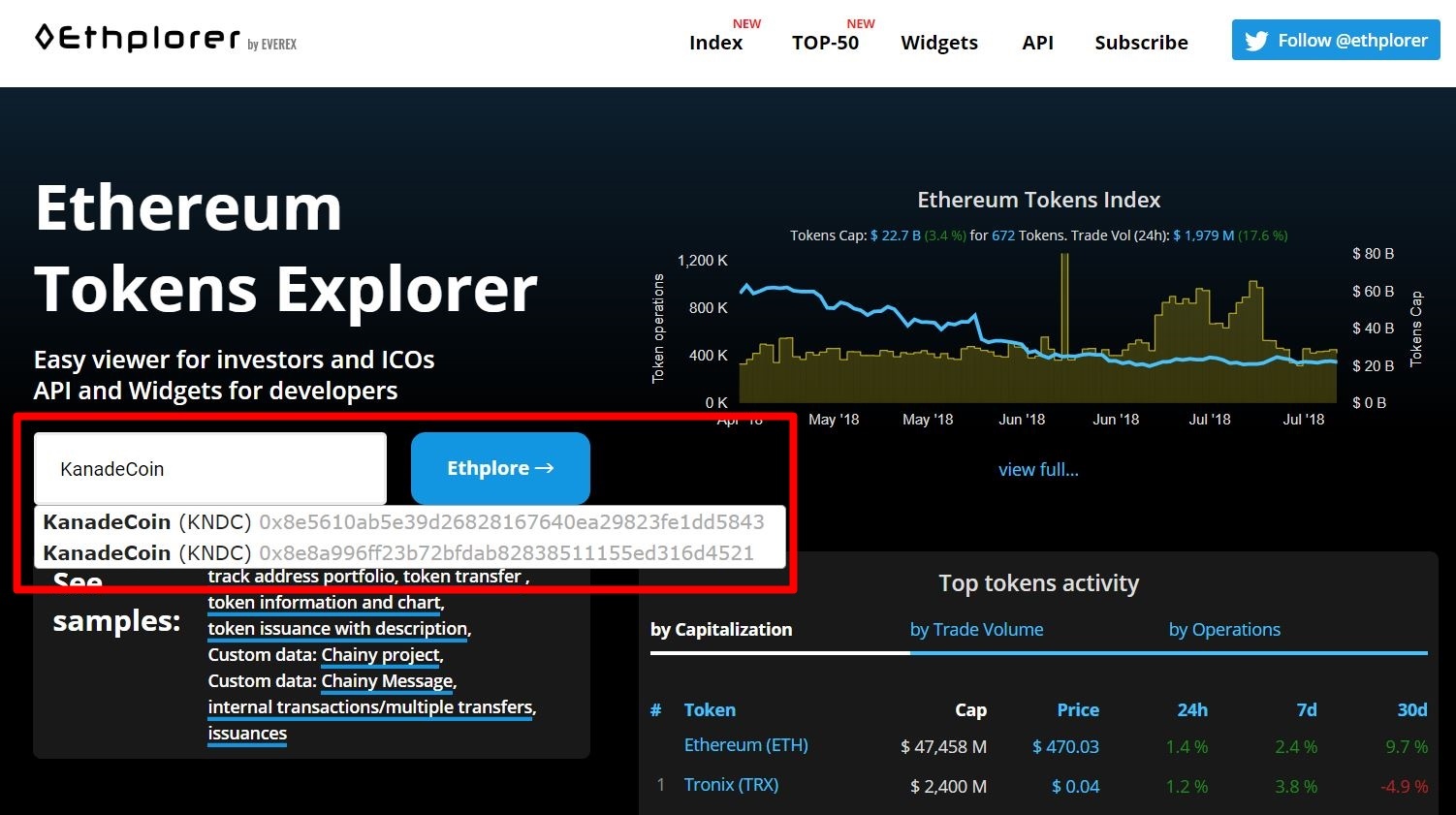
マイイーサウォレットでカスタムトークンの追加
それではカスタムトークン追加の情報が確認できたので、さっそくマイイーサウォレットでカスタムトークンを追加していきましょう。
まずはMEW(マイイーサウォレット)にログインして、お財布情報の確認ページにあるトークン残高の「カスタムトークンを追加(Add Custom Token)」をクリックします。
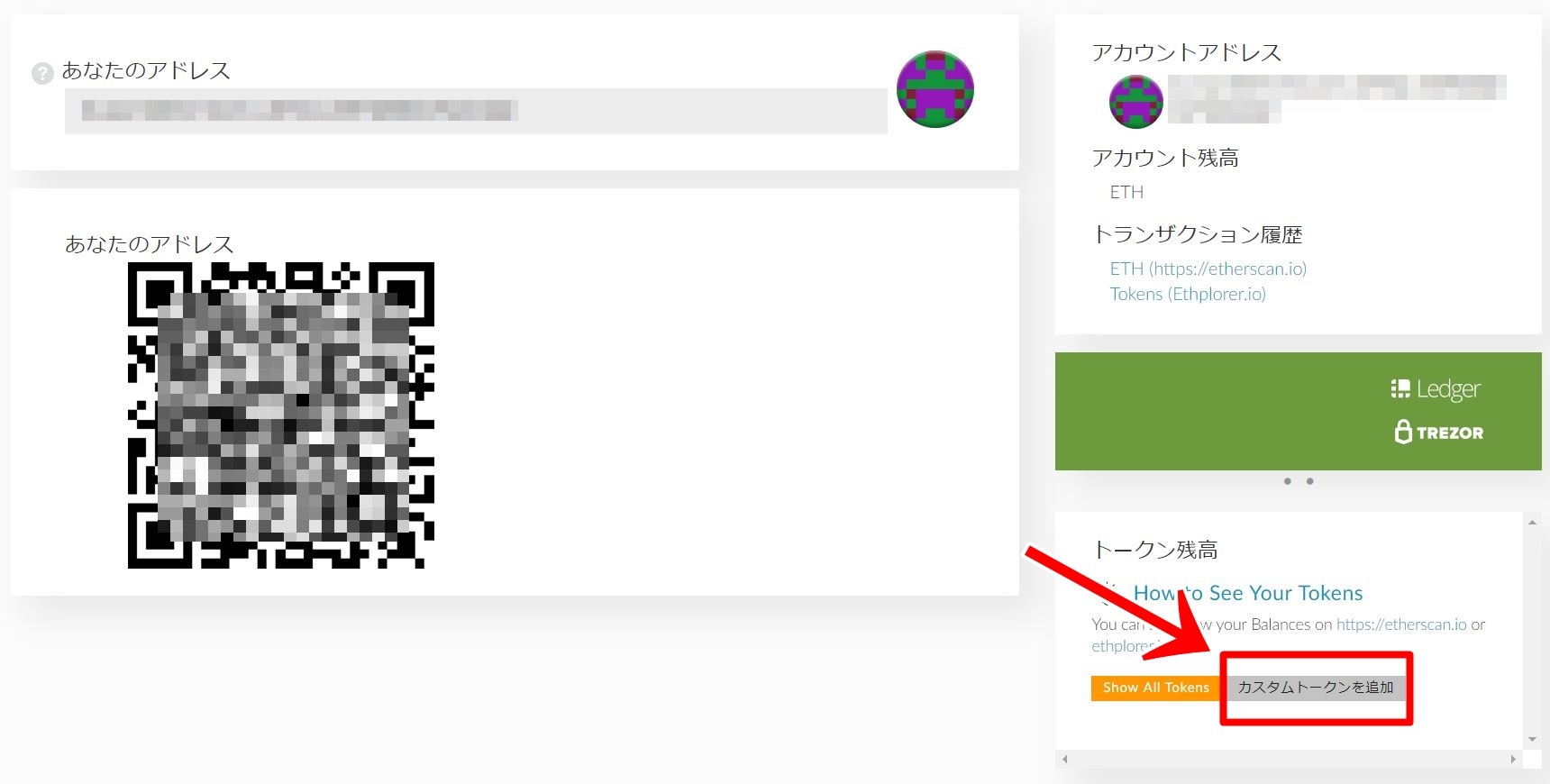
先ほど調べたトークンの情報を入力していき、保存します。
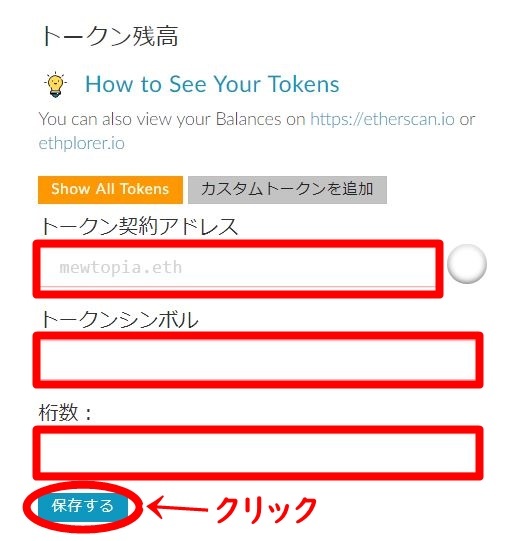
- トークン契約アドレスを入力
- トークンシンボルを入力
- 桁数を入力
- 「保存する」をクリック
すると、トークン残高の部分に保有しているトークンが表示されるので、これでカスタムトークンの追加は完了です!
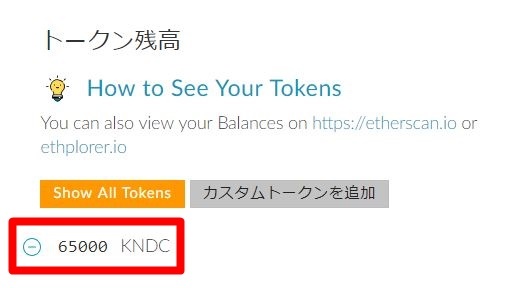
メタマスクを使用している場合
メタマスクを使用している場合は、メタマスクトップページの「TOKENS」の「ADD TOKEN」から設定します。
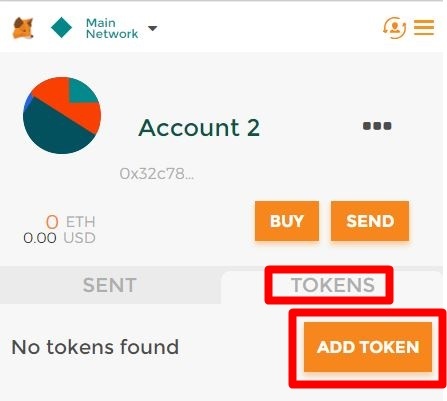
次に、トークンの情報を入力していきます。
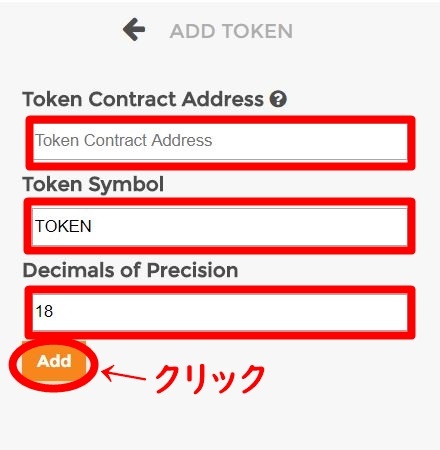
- トークン契約アドレスを入力
- シンボルを入力
- 桁数を入力
- 「Add」をクリック
メタマスクの場合は、契約アドレスを入力すると、シンボルと桁数は自動で表示してくれます。
メタマスクのトップページにトークンが表示されたらOKです。
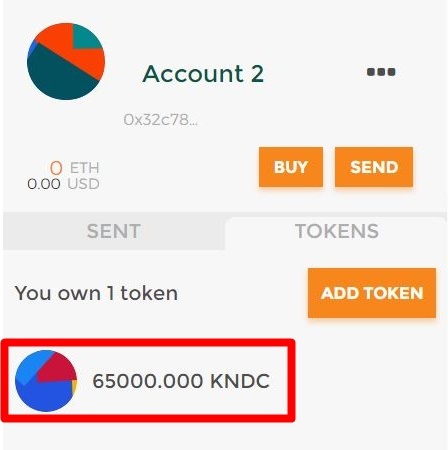
カスタムトークンが表示されない時の対処法
カスタムトークンを追加したのに、表示されないもしくは表示されていたけどいきなり消えたというケースがあります。ここでは、表示されない時の原因と対処法をご紹介します。
最初から追加できない場合
読み込み中になって表示されない場合
カスタムトークンの設定をしたのに、読み込み中になって表示されないという場合は、クロームの自動翻訳機能が影響している可能性があります。
クロームの自動翻訳をオフにして英語のまま進めるか、マイイーサウォレット内の言語選択から日本語を選ぶことで読み込み中などのバグが解消されることがあります。
トークン情報が間違っている
カスタムトークンが追加できない時はトークン契約アドレスが間違っていることがあります。アドレスが全部コピーできていなくて1文字だけ抜けているという可能性もあります。
また、1つのコインに対して複数の候補が出てくる場合があります。例えば、パトロンの契約アドレスを調べようとして検索するとなぜか候補がいくつか出てきます。
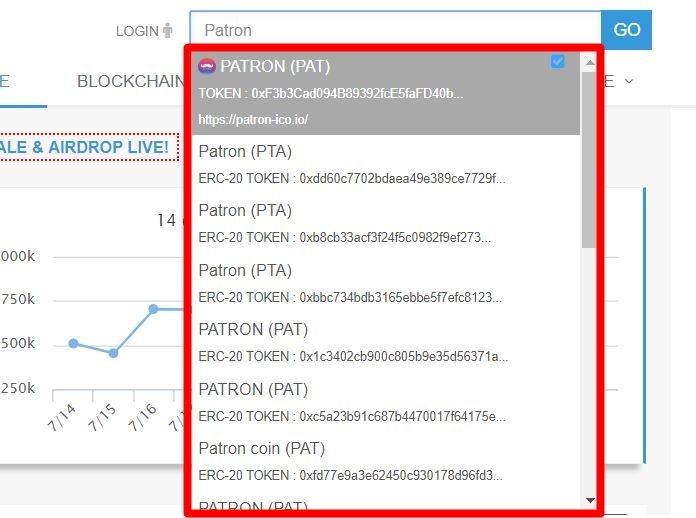
しかもそれぞれの契約アドレスが違うので、本物の契約アドレス以外を選んでしまうとカスタムトークンが表示されなくなってしまうのです。
このような場合は全部のアドレスで試してみるか、公式の情報を確認しましょう。
残高が少なすぎる
コントラクトアドレスが正しいはずなのに表示されないという場合は、カスタムトークンの残高が少なすぎるもしくはそもそもトークンを持っていないことがあります。この場合は、トークンの残高を少し増やすと表示されることがあります。
また、「Tokens (Ethplorer.io)」を見てもトークンが見つからない場合は、まだ配布されていなかったりハッキングや不正ログインで盗まれた可能性もゼロではありません。この場合はトランザクション履歴を確認したり、運営に問い合わせてみてください。
ハッキングやフィッシングで大切な資産を失ってしまわないようにハッキング/フィッシング対策はしっかりと行っておきましょう。
いきなり消えた場合
追加した時は表示されていたのに、いきなり消えてしまったという場合は、同じく残高が少なすぎたり、ブラウザのキャッシュが残っていないケースが多いです。この場合は、もう一度カスタムトークンの追加を行うと表示されます。
マイイーサウォレットでトークン残高内のトークン名の横にあるマイナスマークのアイコンを押してしまって消えた場合も再度トークン契約アドレス・トークン名・桁数を入力することで復元できます。
また、これは稀ですが、パトロンのように後から同じシンボル名(Pangea Arbitration TokenでPAT)で別のコインが登録された場合、急に見えなくなってしまうこともあるので、カスタムトークンを再追加しても表示されないという場合は、運営からの情報をチェックしてみましょう。